


/中文/

/中文/

/中文/

/中文/

/中文/

/中文/

/中文/

/中文/

/中文/

/中文/
需要一个好用的绘图软件,那就来使用HomePlanSoft Home Plan pro免费版吧,用户可以通过其绘制想要的房子,自己添加房间和布局,使用起来也非常的方便,能够为用户提供全套图形绘制工具。图纸设计完成后还可以导出打印,非常适合设计师使用,需要的就来下载HomePlanSoft Home Plan pro免费版吧!
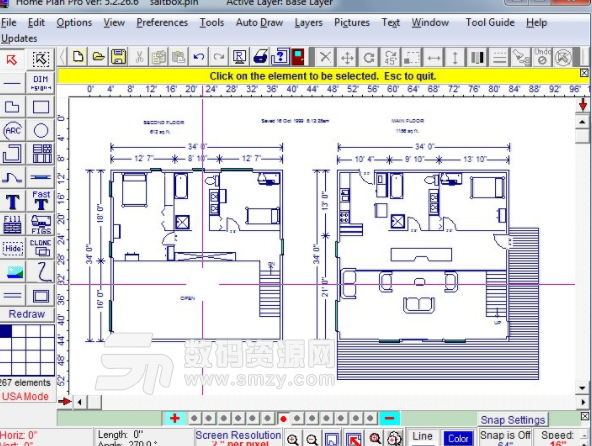
1、通过单击放大或缩小以处理计划的详细部分或查看整个计划。
2、轻松绘制圆弧,矩形,圆形,线条等。
3、使用鼠标,键盘或两者的组合。
4、点击两次即可添加缩放尺寸。
5、轻松插入门窗。
6、创建可以在单击时隐藏或可见的图层
7、使用metes&bounds绘制绘图计划。计算面积和面积。
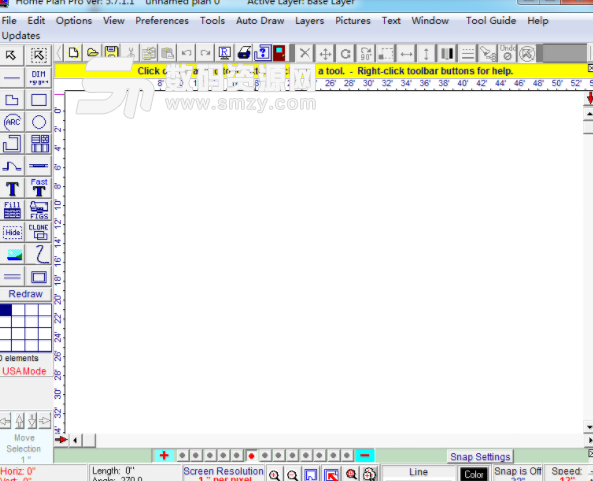
1、将计划导出为DXF文件,PDF文件或常见位图格式。
2、您可以使用鼠标,键盘或两者的组合来创建住宅计划。
3、提供全套图形绘图工具,您将需要的所有工具。
4、包括一系列预先绘制的数字来代表家具,固定装置,窗户,门等。只需点击并定位您需要的那个。
5、保存您绘制的元素供以后使用,即使在其他计划中也是如此。
6、重建,家居设计,平面图设计,家庭办公,定制家居平面图,住宅建筑,使用Home Plan Pro完成所有工作。
7、每一步都提供完整的说明; 你根本不会出错。
8、提供大量打印选项。例如,可以选择特定比例。或者您的计划可以自动适应最大的纸张尺寸。
9、将您的计划保存为PDF文件以与任何人共享。
10、点击按钮可以自动下载和安装免费更新; 您将始终掌握最新的增强功能。
1、如何以一定角度绘制线条和其他绘图元素?
通常,光标保持水平或垂直角度,以使绘图更容易。
要释放光标,只需在绘图时按Shift键。然后光标将放在您放置的任何位置。
2、如何获得每个绘图工具的快速信息?
用鼠标右键单击任何工具按钮。
这将为该工具和许多其他工具和功能的图形链接带来非常有用的图解帮助。
3、有没有办法自动化重复线条的繁琐绘制,如壁板或楼梯踏板?
该克隆工具和速度设置针对此做出。
将状态栏右侧的“速度”设置设置为适当的距离。每次按下数字键盘时,这将使光标移动该距离。然后:
- 画出墙顶的第一条线
- 单击左侧工具栏上的“克隆”按钮
- 按数字键盘上的“2”键将光标向下移动
- 按“Enter”键克隆上一行
重复最后两步,然后绘制所有线条。
4、当我选择多个不同厚度的墙壁时,改变填充图案,厚度也会改变。怎么会?
选择并更改多个墙时,所有选定的墙将更改为新设置。例如,如果您选择一个8“厚的墙,那么几个是6”,何时
你改变填充图案,你会发现6英寸的墙现在厚8英寸。避免这种情况的方法是一次选择一个墙。或选择所有8“墙,进行更改,然后重复6”墙。
必须以相同的方式处理文本。如果要更改文本字体,而不是大小(或大小,而不是字体),请单独选择元素。仅当您希望将相同的更改应用于所选的所有元素时,才选择一组元素。


 CDR魔镜字体识别插件v1.0.1 最新版图像其他
/ 4M
CDR魔镜字体识别插件v1.0.1 最新版图像其他
/ 4M
 KeyShot材质包免费版图像其他
/ 5G
KeyShot材质包免费版图像其他
/ 5G
 Octane Rende4.0授权版(GPU渲染器) 激活版图像其他
/ 132M
Octane Rende4.0授权版(GPU渲染器) 激活版图像其他
/ 132M
 3000款Photoshop自定义形状打包最新版图像其他
/ 67M
3000款Photoshop自定义形状打包最新版图像其他
/ 67M
 portraiture64位安装许可证秘钥(免注册激活) cc2017 免费版图像其他
/ 23M
portraiture64位安装许可证秘钥(免注册激活) cc2017 免费版图像其他
/ 23M
 lumion8.0注册机(生成注册码) 免费版图像其他
/ 2M
lumion8.0注册机(生成注册码) 免费版图像其他
/ 2M
 origin9.0安装包中文版(安装方法)图像其他
/ 428M
origin9.0安装包中文版(安装方法)图像其他
/ 428M
 文泰刻绘2010专业版绿色免安装版图像其他
/ 840M
文泰刻绘2010专业版绿色免安装版图像其他
/ 840M
 c4dr19 oc渲染器插件v3.07 完美版图像其他
/ 27M
c4dr19 oc渲染器插件v3.07 完美版图像其他
/ 27M
 fluent17.0中文版(CFD软件包工具) 汉化版图像其他
/ 657M
fluent17.0中文版(CFD软件包工具) 汉化版图像其他
/ 657M
 CDR魔镜字体识别插件v1.0.1 最新版图像其他
/ 4M
CDR魔镜字体识别插件v1.0.1 最新版图像其他
/ 4M
 KeyShot材质包免费版图像其他
/ 5G
KeyShot材质包免费版图像其他
/ 5G
 Octane Rende4.0授权版(GPU渲染器) 激活版图像其他
/ 132M
Octane Rende4.0授权版(GPU渲染器) 激活版图像其他
/ 132M
 3000款Photoshop自定义形状打包最新版图像其他
/ 67M
3000款Photoshop自定义形状打包最新版图像其他
/ 67M
 portraiture64位安装许可证秘钥(免注册激活) cc2017 免费版图像其他
/ 23M
portraiture64位安装许可证秘钥(免注册激活) cc2017 免费版图像其他
/ 23M
 lumion8.0注册机(生成注册码) 免费版图像其他
/ 2M
lumion8.0注册机(生成注册码) 免费版图像其他
/ 2M
 origin9.0安装包中文版(安装方法)图像其他
/ 428M
origin9.0安装包中文版(安装方法)图像其他
/ 428M
 文泰刻绘2010专业版绿色免安装版图像其他
/ 840M
文泰刻绘2010专业版绿色免安装版图像其他
/ 840M
 c4dr19 oc渲染器插件v3.07 完美版图像其他
/ 27M
c4dr19 oc渲染器插件v3.07 完美版图像其他
/ 27M
 fluent17.0中文版(CFD软件包工具) 汉化版图像其他
/ 657M
fluent17.0中文版(CFD软件包工具) 汉化版图像其他
/ 657M